תוכנת Word כוללת כמה דרכים מובנות לשינוי כותרות עליונות ותחתונות במסמך.
הדוגמה הפשוטה, כותרות עליונות ותחתונות שונות עבור עמודים אי-זוגיים או זוגיים, כותרת עליונה ותחתונה שונה בעמוד הראשון.
מעבר לכך, נצטרך ליצור חלקים מרובים במסמך שלנו, וללמוד כיצד לקשר ולבטל את הקישור של כותרות עליונות ותחתונות מהסעיף הקודם.
למטרות הדגמה, יצרתי מסמך פשוט המשתמש בכותרת טקסט פשוטה עם המילים "ליאורה מרום" וכותרת תחתונה של טקסט רגיל עם מספר עמוד (כמו בתמונה

כותרת עליונה ותחתונה שונה בעמוד הראשון
לעיתים ניצור מסמכים בהם כותרת עליונה ותחתונה שונה בעמוד הראשון של המסמך מאשר בשאר המסמך.
לדוגמה עמוד שער שבו לא נרצה שום כותרת עליונה או תחתונה בכלל או כותרת תחתונה של העמוד הראשון שתציג סלוגן והכותרת התחתונה בשאר המסמך תציג מספרי עמודים
ראשית, נלחץ פעמיים בכל מקום באזור הכותרת העליונה או התחתונה של דף כדי להפוך את האזורים האלה לפעילים. אפשר גם לבחור בכרטיסיית הוספה >> כותרת עליונה או כותרת תחתונה
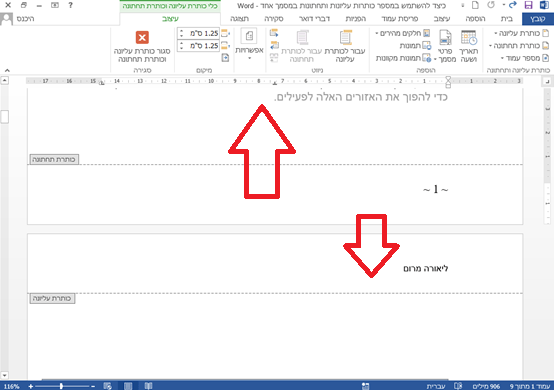
אזור הכותרת העליונה/תחתונה הופך לפעיל ונראה כרטיסיית חדשה מופיעה ברצועת הכלים שלך עם פקדים לטיפול בכותרות עליונות ותחתונות. בכרטיסייה זו, נבחר באפשרות "עמוד ראשון שונה".

כאשר בוחרים באפשרות זו, בהנחה שהיה לנו טקסט בכותרת כל הטקסט שכבר נמצא בכותרת העליונה והתחתונה בעמוד הראשון יימחק. כמו כן, שימו לב שהשם של האזורים בעמוד הראשון משתנה ל"כותרת עמוד ראשון" ו"כותרת תחתונה של עמוד ראשון". נוכל להשאיר אותם ריקים, או למלא את החללים בטקסט אחר שלא ישפיע כלל על הכותרות העליונות והתחתונות בדפים הבאים.

כותרות עליונות ותחתונות שונות בדפים אי זוגיים וזוגיים
ל-Word יש גם אפשרות מובנית ליצירת כותרות עליונות ותחתונות שונות עבור עמודים אי-זוגיים וזוגיים. השימוש הנפוץ ביותר בתכונה זו הוא שמספרי עמודים יופיעו בקצוות החיצוניים של הדפים הפוכים – כפי שרואים זאת ברוב הספרים.

כדי לעשות זאת, נלחץ פעמיים בכל מקום באזור הכותרת העליונה או התחתונה של דף כדי להפוך את האזורים האלה לפעילים.
אזור הכותרת העליונה/תחתונה הופך לפעיל ונראה כרטיסיית חדשה מופיעה ברצועת הכלים עם פקדים לטיפול בכותרות עליונות ותחתונות. בכרטיסייה זו, נבחר באפשרות "כותרות שונות לעמודים זוגיים ואי זוגיים".

כאשר בוחרים באפשרות זו, כל מה שיש לנו בכותרות התחתונות של עמודים זוגיים נמחק. לאחר מכן נוכל לשים שם כל דבר שנרצה, וליישר אותו איך שנרצה.

כותרות עליונות ותחתונות שונות עבור חלקים שונים במסמך
אם נצטרך במסמך אפשרויות אחרות של כותרות נצטרך לחלק את המסמך למקטעים.
לדוגמה:
- מסמך ארוך עם מספר פרקים בו נרצה כותרות עליונות ותחתונות שונות בעמודי השער של כל פרק.
- אם נרצה למספר כמה עמודים בצורה שונה – דפי ההקדמה ותוכן העניינים ממוספרים בספרות רומיות, יתר המסמך ממוספרים בספרות רגילות.
כמובן כדאי לתכנן זאת מראש לפני כתיבת התוכן של המסמך זה מונע לעתים קרובות את תקלות הפריסה שעלולים לקרות בעת חלוקת מסמך מלא. עם זאת, אתה עדיין נוכל ליצור קטעים במסמך קיים, והתהליך זהה.
שימוש במקטעים
נמקם את הסמן היכן שנרצה ליצור מעבר מקטע (בדרך כלל זה יהיה בסוף עמוד), ולאחר מכן נעבור ללשונית "פריסת עמוד" ברצועת הכלים. נלחץ על כפתור "מעברים" ולאחר מכן נבחר את סוג המקטע הרצוי. בדרך כלל, מעבר מקטע בעמוד הבא
תחילה נמקם את סמן הכתיבה אז נלחץ על מעבר מקטע בעמוד הבא

כעת, נלחץ פעמיים על אזור הכותרת העליונה או התחתונה בעמוד לאחר המקטע שהוספנו בכרטיסייה "עיצוב" של רצועת הכלים, נלחץ על הלחצן "קישור לקודם" כדי לכבות את האפשרות הזו. זה שובר את הקישור בין הכותרת העליונה או התחתונה (מה שבחרנו) של סעיף זה לבין החלק הקודם. אם נרצה לשבור את הקישור הן עבור הכותרת העליונה והן עבור הכותרת התחתונה, נצטרך לעשות כל אחד בתורו בצורה זו. תחילה נבחר את הכותרת העליונה או התחתונה שאחרי המקטע ואח"כ נבחר את הכותרת העליונה או התחתונה שלפני המקטע

ביטול הקישור אינו מוחק טקסט או תמונות קיימים בכותרת העליונה או התחתונה. נוכל להסיר, לשנות או להחליף את מה שכבר נמצא בכותרת העליונה או התחתונה של המסמך שלנו, והשינויים שנעשה לא ישפיעו על הכותרות העליונות והתחתונות בסעיף הקודם.
חשוב ביותר,
אם נחליט להקים מחדש קישור לכותרת עליונה או תחתונה של סעיפים קודמים, הפעולה הזו הרסנית. כאשר נקשר מחדש קטעים, הכותרת העליונה והתחתונה במקטע הפעיל מוסרות ומוחלפות במה שהיה בסעיף הקודם. כדי לעשות זאת, פשוט לחץ פעמיים על הכותרת העליונה או התחתונה בעמוד לאחר ההפסקה. בכרטיסייה "עיצוב" של רצועת הכלים, נלחץ על הלחצן "קישור לקודם" כדי להפעיל מחדש את האפשרות הזו.
Word מזהיר אותנו שתמחק את הכותרת העליונה או התחתונה הנוכחית, ותחליף אותה בכותרת העליונה או התחתונה מהסעיף הקודם. נלחץ על "כן" כדי לגרום לזה לקרות.
ובדיוק ככה, הכותרת העליונה או התחתונה שלך מחוברת מחדש לסעיף הקודם. רק לזכור שצריך לקשר או לבטל את הקישור בין הכותרת העליונה והתחתונה כפעולות נפרדות.
אני מזמינה אותך להגיב כאן בבלוג ולשתף את חבריך.
אם ברצונך להתייעץ בנושאי מחשבים, אינטרנט וטכנולוגיה, מחפש ליווי טכנולוגי השאר את פרטיך
ואשמח לעזור בהקדם.








